שדרוג מ- 2013
אם אתה משדרג ל- OneNote 2016 מ- OneNote 2013, יהיו לך עדיין כל התכונות שאתה רגיל אליהן, ובנוסף להן תבחין בכמה תכונות חדשות. הדבר הראשון שתראה בעת פתיחת OneNote 2016 הוא המראה המוכר של 2013, עם גבול צבעוני יותר. תוכל גם לנצל את השילוב של OneNote עם יישומים ושירותים אחרים.
באפשרותך כעת להטביע סרטוני וידאו מ- Office Mix, Vimeo ו- YouTube בעמוד ב- OneNote. לקבלת מידע נוסף אודות אופן ביצוע פעולה זו, ראה הוספת סרטוני וידאו מקוונים ב- OneNote.
עם Microsoft Edge, הדפדפן החדש של Windows 10, באפשרותך לכתוב באינטרנט. לאחר שתרשום הערות או תסמן בדף אינטרנט, תוכל לשתף את עבודתך ב- OneNote. קבל מידע נוסף באתר 'כיצד לבצע' של Windows.
עם me@onenote.com, באפשרותך לשלוח תוכן מתיבת הדואר הנכנס שלך ישירות ל- OneNote. שליחת דואר אלקטרוני ל- OneNote היא דרך נהדרת לאחסן תוכן חשוב כדי שתוכל למצוא אותו במהירות מאוחר יותר. אם אתה נמצא בנסיעה וברצונך לשלוח לעצמך תזכורת, פשוט כתוב דואר מהיר. לחלופין, אם אתה משתמש ביישום עם לחצן "שלח בדואר אלקטרוני", באפשרותך לשתף את התזכורת עם עצמך בדואר אלקטרוני.
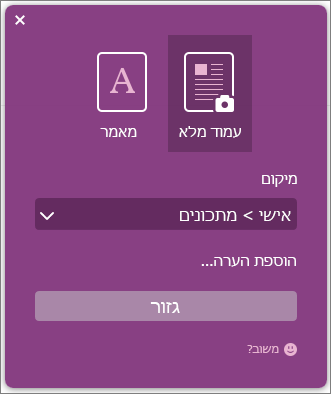
OneNote Clipper מספק דרך נוספת לגזור תוכן מהאינטרנט ישירות לתוך OneNote. כשאתה פותח את Clipper, באפשרותך לבחור לגזור דף שלם או רק חלק מדף. באפשרותך אפילו לבחור לאילו מחברת ומקטע לגזור את התוכן, כדי שתדע היכן למצוא אותו מאוחר יותר. Clipper הוא יישום ללא תשלום וניתן לקבל אותו ב- onenote.com/clipper. Clipper מופיע בסרגל המועדפים של הדפדפן שלך, כך שהוא נמצא בקרבת מקום כשאתה זקוק לו.
Office Lens היא אפליקציה לטלפון. הוא מספק דרך מצוינת ללכוד הערות ומידע מלוחות ציור, תפריטים, שלטים או כל פריט אחר שמכיל הרבה טקסט. אינך צריך לרשום הערות, להסתמך על תמונות מטושטשות או לדאוג לגבי אבדן ההערות שלך. הוא מצוין ללכידת רישומים, ציורים ומשוואות, ואפילו תמונות ללא טקסט. Office Lens מבטל את הצללים והזוויות העקומות כדי שהתמונות שלך יהיו קלות יותר לקריאה. באפשרותך להוריד את Office Lens ללא תשלום מחנות Windows Phone. אין לך Windows Phone? אל דאגה! Office Lens זמין גם ל- iPhone ול- Android.
שדרוג מ- 2010
אם אתה משדרג ל- OneNote 2016 מ- 2010, תוכל ליהנות מכל התכונות המפורטות לעיל, ותמצא גם שפע תכונות חדשות אחרות שהוצגו ב- 2013. המראה של OneNote פשוט ונקי, כדי לאפשר לך להתמקד בהערות שלך ולא בממשק המשתמש. מלבד פריטים חזותיים, תקבל גם תכונות שימושיות רבות.
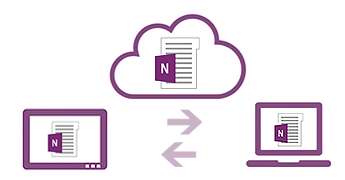
הענן הוא המיקום שלך לאחסון קבצים בשמיים. ב- OneNote, קל ליצור מחברת ב- OneDrive או באתר של הארגון שלך. משם תוכל בקלות להציג, לערוך, לסנכרן ולשתף הערות, ואפילו לעבוד יחד עם בני משפחה, עמיתים או חברים לכיתה על אותן הערות במקביל. האם המחברת שלך נמצאת בכונן קשיח? תוכל להעביר אותה לענן בכל עת.
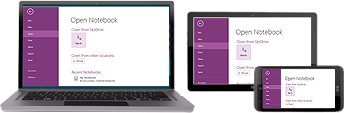
כשאתה מאחסן מחברות בענן, באפשרותך להגיע להערות מכל המכשירים שלך - כולל מחשב או מכשירי Tablet של Windows, Mac, טלפון חכם, iPad או מכשיר Android. באפשרותך גם להשתמש ב- Office באינטרנט ללא תשלום בכל דפדפן.
צייר, מחק וערוך בקלות באמצעות אצבע, עט אלקטרוני או עכבר בכל מכשיר התומך במגע, כגון Tablet PC או מחשב נישא עם מסך מגע. אם עליך לשתף הערות שכתבת בכתב יד ואתה חושש לנוחות הקריאה, יש ל- OneNote אפשרות להמיר כתב יד לטקסט באופן אוטומטי.
באפשרותך לצרף כמעט כל קובץ מחשב לכל חלק של ההערות שלך, כדי שיהיה לך עותק של הקובץ במחברת. באפשרותך גם ליצור או לייבא גליונות אלקטרוניים של Excel ודיאגרמות של Visio ישירות בתוך OneNote ולערוך את המידע שלהם במקום ההערות.
צור טבלאות משוכללות יותר מאי פעם בהערות שלך. OneNote תומך כעת באפשרויות עיצוב חדשות עבור הצללת תאים, שורות כותרת ומיון נתונים בתוך תאי הטבלה כדי שתוכל לארגן מידע זה ולהציגו באופן הרצוי לך.
זהה ואמת עורכים אחרים ביתר קלות בעזרת פרופילי הזהות המשולבים ב- OneNote. חפש שינויים ותיקונים במחברת לפי שמות עורכים והצג את כל שינויי העריכה האחרונים כשתחזור למחברת משותפת.
הצטרף לפגישות מקוונות ושתף הערות מכל מכשיר נתמך, גם אם לא מותקן בו Office.
OneNote שומר ומסנכרן באופן אוטומטי את כל התוכן בזמן העבודה, כדי שתוכל להתרכז במחשבות וברעיונות שלך במקום בקבצים. השתמש ב'חיפוש מיידי' כדי למצוא כל מה שאי פעם יצרת או שמרת ב- OneNote. ואם אי פעם תצטרך לשתף תמונה של ההערות עם מישהו שאין ברשותו OneNote, תוכל לייצא את ההערות שלך במגוון תבניות קובץ.










